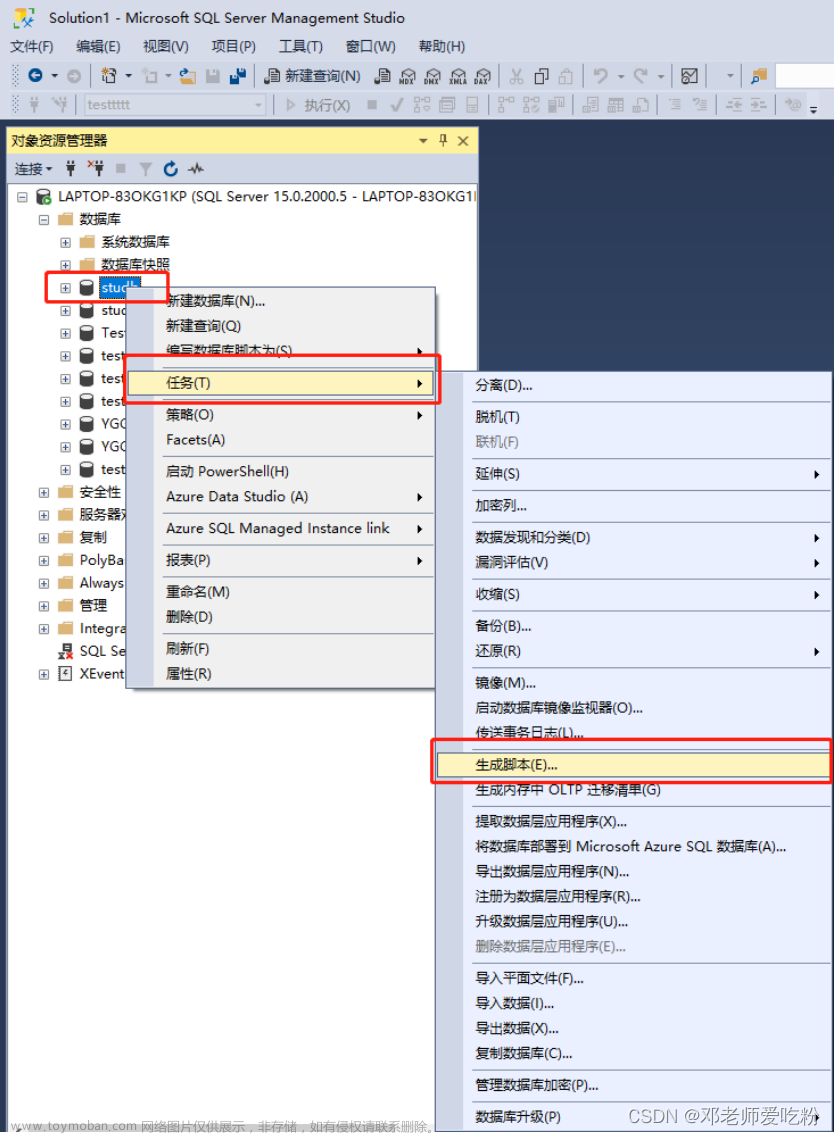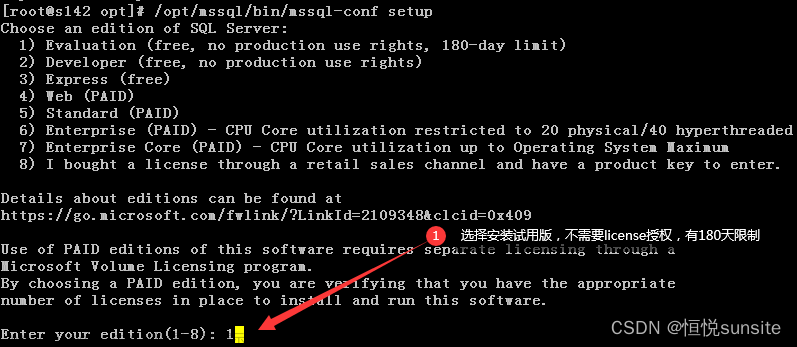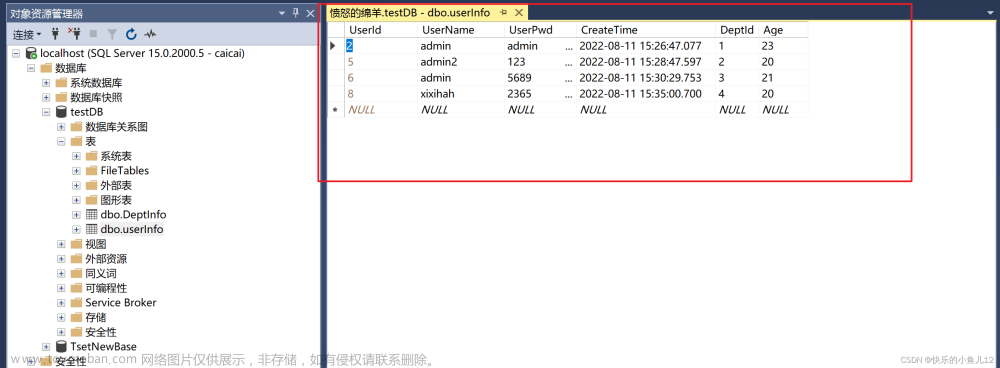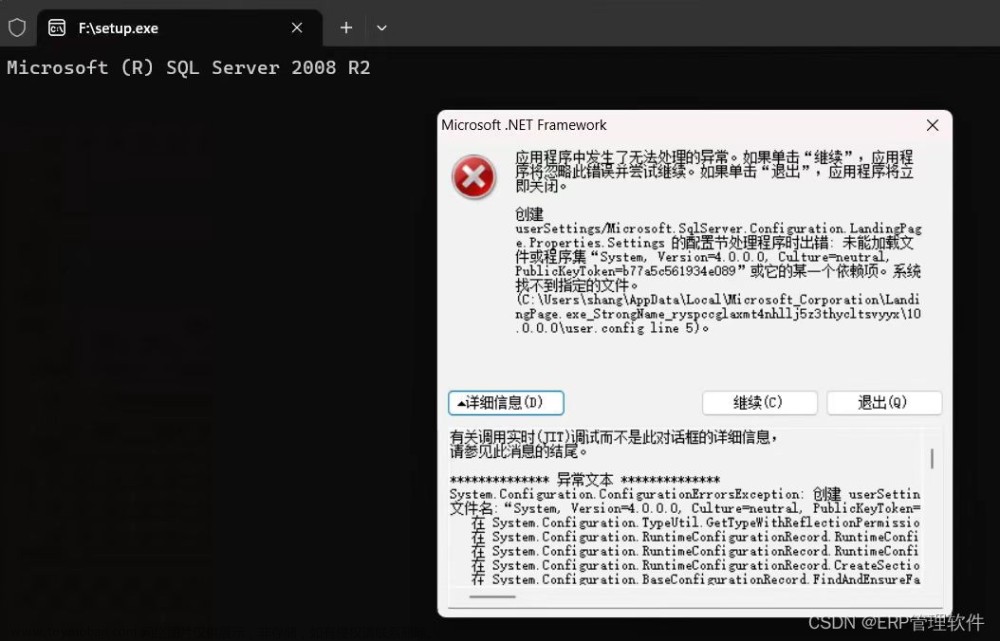一、下载
1、官网下载
链接:https://www.microsoft.com/en-us/sql-server/sql-server-downloads
2、网盘下载
链接:https://pan.quark.cn/s/a9185b506d2e
提取码:4CH5
二、安装步骤
1、双击安装包

2、选择基本安装

3、选择接受

4、选择安装位置
我选在D盘,选好后点击安装,过程等待时间较长,需要耐心等待

5、安装SSMS
SSEI安装完成后,点击“安装SSMS”,先下载好 SQLServer 2019管理工具,安装完SSEI后就需要安装SSMS

6、下载SSMS
网盘下载:https://pan.quark.cn/s/51fc69f58665

7、安装
找到 D:\SQL2022\Developer_CHS 目录下的 SETUP.exe ,双击运行。
(这个路径是SSEI的安装目录,如果有换安装地址的需要根据安装地址打开
打开后选择“安装”,点击“全新SQL Server 独立安装或向现有安装添加功能”

8、点击“下一步”












三、安装SMSS
1、双击SSMS-Setup-CHS,运行安装程序

2、启动软件

3、启动SSMS,连接服务器
这里展示两种身份验证方式,如果前面数据库引擎配置正确,防火墙没问题则可以正常连接成功
windows身份验证

 文章来源:https://www.toymoban.com/news/detail-737605.html
文章来源:https://www.toymoban.com/news/detail-737605.html
文章来源地址https://www.toymoban.com/news/detail-737605.html
到了这里,关于SQL Server下载安装教程的文章就介绍完了。如果您还想了解更多内容,请在右上角搜索TOY模板网以前的文章或继续浏览下面的相关文章,希望大家以后多多支持TOY模板网!